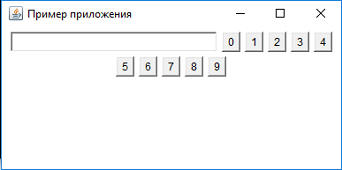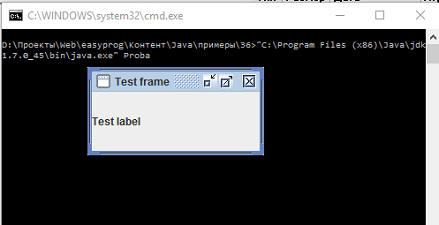| Java для чайников. Урок 36. Пишем калькулятор. Начало. |

|

|
| Автор megabax | |||
| 07.01.2020 г. | |||
Java для чайников. Урок 36. Пишем калькулятор. Начало.Сегодня мы начнем писать на Java простейший калькулятор. Для начала давайте попробуем создать некую заготовку, в которой у нас будут кнопочки и поле ввода:
Скомпилировав и запустив данную программу, мы увидим: Сразу возникает вопрос: а нельзя ли как-то выровнять эти кнопки. На этот вопрос я отвечу в будущих уроках. А сейчас изучим альтернативу классу Frame. Класс JFrame. Вообще, класс Frame отвечает за формирование окна приложение. JFrame - тоже самое, но это гораздо более продвинутый класс. Давайте рассмотрим пример:
И вот что мы увидим, запустив данную программу: Первое отличие приложения на JFrame от Frame - его можно закрыть по "крестику".
(С) Шуравин Александр
|
|||
| Последнее обновление ( 07.01.2020 г. ) | |||
| « След. | Пред. » |
|---|